WORD技巧
編輯設置
- word標題導航窗口怎么調出
- word2016,縮小了頁面,可是怎么是豎著的一頁一頁排列啊?以前不是好幾頁橫排著的么?怎么設置,求救:在Word標題欄那一行找到“視圖”,點擊“顯示比例”,選擇多頁
- word顯示空格回車等符號
轉pdf設置
- Word轉換PDF后,正確去掉右半邊空白:保存時,在選項的在“發布內容”選項中,將“顯示了標記的文檔”改為“文檔”
段落
- Word莫名其妙修改行距?對齊到網格究竟什么意思?——Word垂直方向上紙張、行、字符及
- word中怎么設置才能不顯示網格?
- word中怎樣讓每一個新章節自動另起一頁?
參考文獻
- 交叉引用
- bibtex-converter
- word 序號后面空格很大怎么辦
公式
- 沉浸式翻譯: 雙語對照網頁翻譯 & PDF文檔翻譯
- Word公式完美解決——快速錄入、自動編號、編號右對齊、公式不自動縮小(內嵌)
- word操作演示:自定義快速訪問工具欄的方法
- 大論文必備收藏技能,Latex公式秒變Word公式,附Word激活方法教學
- 論文的復制粘貼神器—Mathpix
- word公式編輯常見問題講解
- 畢業論文公式居中,編號右對齊
- 2分鐘學會word里公式編號
表格
-
“三線表”不一定只有3條線,必要時可加輔助線,但無論加多少條輔助線,仍稱做“三線表”。
-
【論文排版1】論文圖表自動排序之交叉引用法
-
word表格加粗任意指定的邊框線技巧
-
有沒有什么LaTeX表格轉word的工具?
Pandoc 通用文檔轉換器 如果您需要將文件從一種標記格式轉換為另一種標記格式,pandoc 就是您的瑞士軍刀。 Pandoc 可以在以下格式之間進行轉換:
用word接打開latex所生成的pdf,但是可能出現表格的格式混亂,以下給出解決辦法
1.展示所有框線,這樣可以看出哪些部分錯亂:表設計=》邊框=》所有框線

2.效果如下:
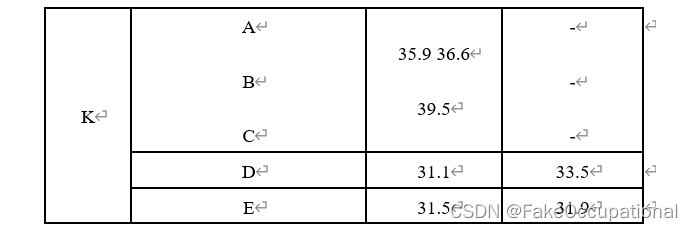
3.選中單元格,進行拆分:
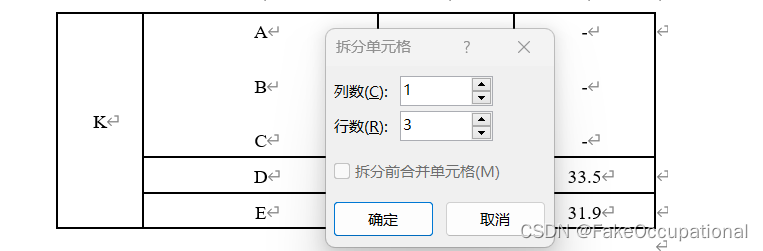
4.效果如下:
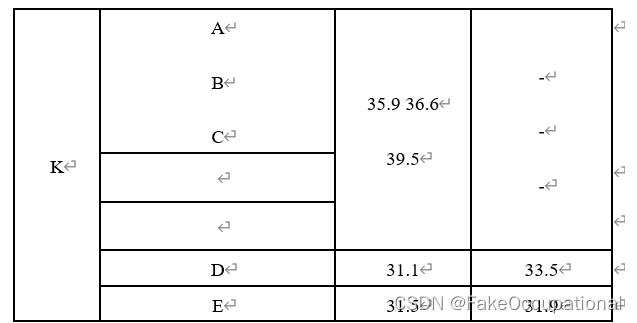
5.進行調整:
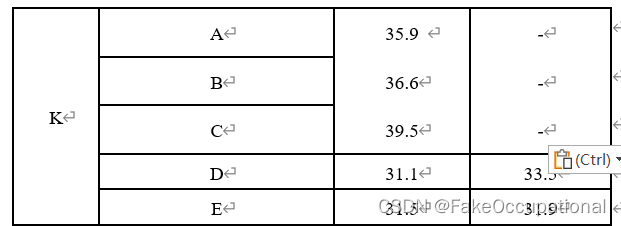
-
刷上框線
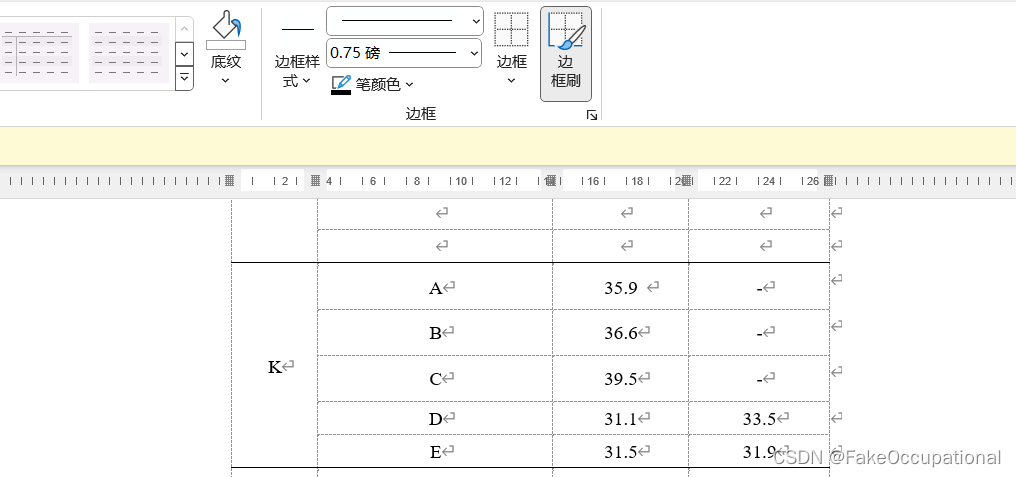
-
得到結果
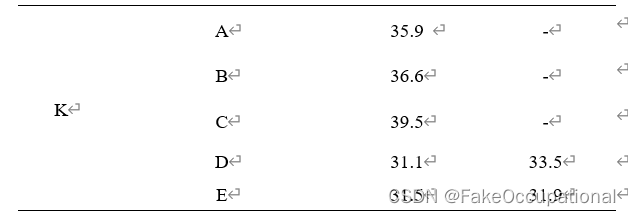
-
三分鐘快速制作論文三線表
-
插入對勾:
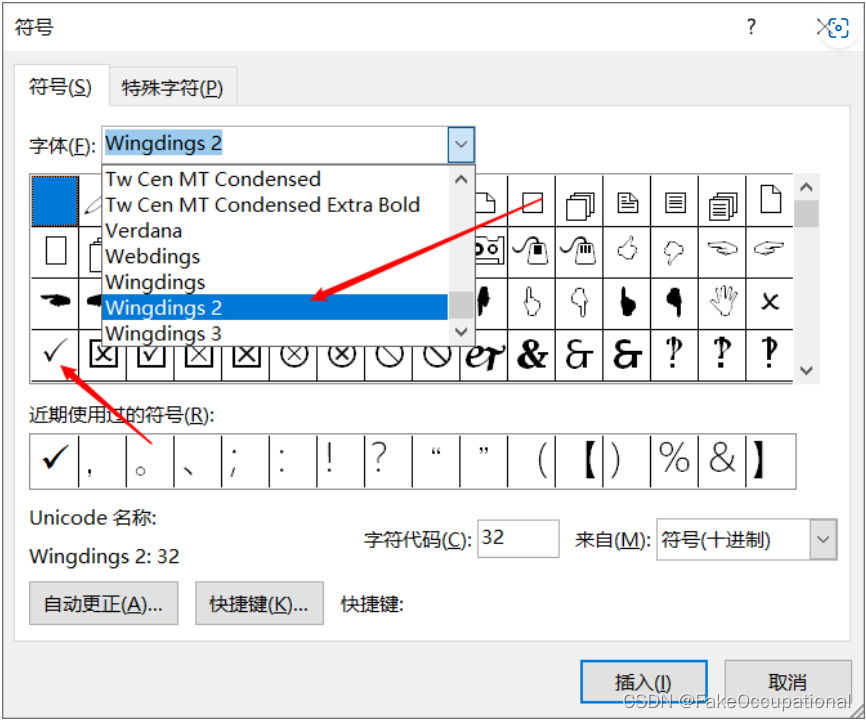
表格布局調整
-
調整列寬:
- 拖動: 通過將鼠標懸停在列的右邊緣,鼠標指針變成一個雙向箭頭,然后按住鼠標左鍵拖動來調整列的寬度。
Ctrl拖動:在拖動列寬時,按住Ctrl鍵可以進行更精細的調整。- 雙擊: 雙擊列標題的右邊緣可以使列寬自動調整以適應內容。
-
表格整體調整:
- 整體調整: 選中整個表格,然后在Word菜單中找到 “布局” 或 “表格工具”,使用相應的選項調整整個表格的布局。
- 行高列寬: 在布局選項中,你可以找到設置行高和列寬的選項。
-
定行高列寬:
- 行高: 選中某一行,然后在Word菜單中找到 “布局” 或 “表格工具”,使用 “行高” 選項設置行高。
- 列寬: 類似地,選中某一列,然后使用 “列寬” 選項進行設置。
-
回定值:
- 指定行高的值: 在設置行高時,你可以選擇輸入具體的數值。
-
最小值:
- 限制字體大小: 設置行高時,Word通常會有一個最小值限制,以確保文字不會被截斷。這個最小值通常取決于文本的字體大小。
-
百分比:
- 列占整個表格的比例: 在設置列寬時,你可以選擇使用百分比,使列的寬度相對于整個表格的寬度。
-
分布行列:
- 均勻分布: 選中需要分布的行或列,然后使用 “均勻分布” 或類似選項,讓它們以相等的間距分布。
頁眉頁腳
- 10分鐘快速掌握word中頁眉頁腳設置、奇偶分頁,排版從此無憂!!1
- Word中設置不同頁面的頁眉不一樣的方法(頁腳、頁碼同理):去布局里插入“連續”分頁符,然后取消“鏈接到前一節”
VBA
- word 宏,設置選中表格的第一列長為3cm,第二列長為5cm,第三列長為3cm,
Sub SetColumnWidths()Dim tbl As TableDim col As Column' 檢查是否有選中的表格If Selection.Tables.Count <> 1 ThenMsgBox "請選擇一個表格", vbExclamationExit SubEnd If' 設置表格列寬Set tbl = Selection.Tables(1)With tbl' 第一列Set col = .Columns(1)col.Width = CentimetersToPoints(3)' 第二列Set col = .Columns(2)col.Width = CentimetersToPoints(5)' 第三列Set col = .Columns(3)col.Width = CentimetersToPoints(3)End With
End Sub注意事項
- 在將圖片變為“單倍行距”后不要忘了刪除前邊的空格,并將圖片居中。
PPT
- PPT這個建議的操作,真的好用
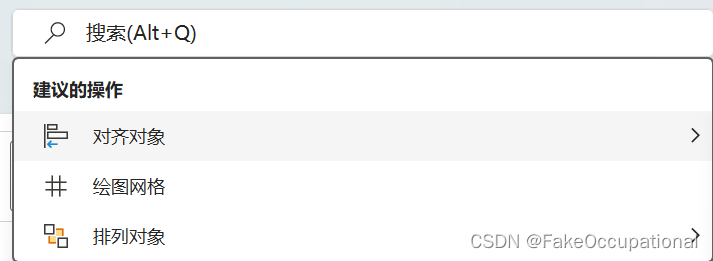
- 如果常用的話可以右鍵一個功能,添加到第一行的快速訪問工具欄
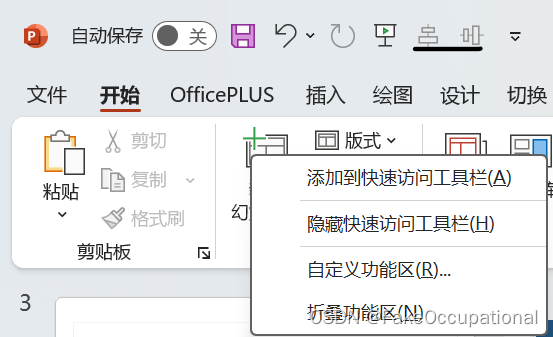
- 設置ppt的默認字體
ppt設計
- 該如何選擇 PPT 的字體?
- 使用ppt畫圖的習慣:在最終版本的ppt中方式當前最好的完整的圖,在另一個ppt中繪制并保存以前版本的圖
- 在 PowerPoint 中更改表、列或行的大小
- PPT中如何修改表格邊框的顏色和線型
- PPT表格中的文字如何設置垂直居中
excel
文字自適應單元格
- 首先我們選中要自適應文字的單元格,然后單擊鼠標右鍵,選擇【設置單元格格式】
- 在彈出的“設置單元格格式”窗口中,選擇【對齊】選項卡,在【文本控制】中勾選【縮小字體填充】(這種方式文字會縮小但是不會自動換行)。
- 或者 : 在彈出的“設置單元格格式”窗口中,選擇“對齊”選項卡,在“文本控制”中勾選【自動換行】。
單元格自適應文字
- 【開始】的功能區中點擊【行和列】,在彈出的選項中選擇【最適合的行高】,即可自動適應文本并調整行高。
計算 查看選中格的最大值
- Excel快速查看選中區域的最大值和最小值
不同字體的區別
- 宋體和Times New Roman 都是襯線字體(襯線字體,意思是在字的筆畫開始、結束的地方有額外的裝飾,而且筆畫的粗細會有所不同),Times New Roman數字更“粗”一點

CG
- 畫圖時使用ppt,可以再演講前全部轉為圖片,然后替換原有的”ppt組合圖片“,防止拷貝到其他電腦無法正常顯示
- 動畫過于復雜也可能導致類似的問題



)







 -五大排序算法)







